من المحتمل الآن أن تعرف أن بعض أجهزة الكمبيوتر المحمولة التي تعمل بنظام Windows 10 تأتي مع زر Cortana مخصص لمساعدة المستخدمين على الوصول بسرعة إلى المساعد الشخصي الرقمي من Microsoft. اعتبارًا من الآن ، فقط أجهزة الكمبيوتر المحمولة من Toshiba تعرض زر Cortana مخصصًا ، ولكن من المحتمل أيضًا أن يتضمن آخرون الزر المخصص في المستقبل القريب بمجرد توفر Cortana في المزيد من البلدان.
إذا قمت بترقية الكمبيوتر المحمول الخاص بك من Windows 7 أو Windows 8.1 إلى Windows 10 وتم دعم Cortana في منطقتك / بلدك ، فقد تكون مهتمًا بمعرفة الطرق المتاحة للوصول بسرعة إلى Cortana.

يعد الوصول إلى Cortana وظيفة بسيطة ومباشرة ، حتى على أجهزة الكمبيوتر الشخصية بدون الزر المخصص. إنها مجرد نقرة واحدة والأهم من ذلك ، تدعم الشركات المصنعة للوحة اللمس الشعبية إطلاق Cortana بثلاث إصبع أو نقرة. وهذا يعني ، في بعض أجهزة الكمبيوتر المحمولة ، أنه من الممكن تشغيل Cortana عن طريق النقر بالإصبع ثلاثة أو النقر فوق لوحة اللمس.
يبدو أن Synaptics يدعم بالفعل إطلاق Cortana بثلاث إصبع. في ثينك باد T450s ، يمكنني تشغيل Cortana بثلاث إصبع. إذا كنت تستخدم أيضًا ThinkPad أو أي كمبيوتر محمول آخر باستخدام لوحة اللمس Synaptics ، فاتبع الإرشادات الموضحة أدناه لتشغيل أو إيقاف تشغيل ثلاثة أصابع أو انقر لتشغيل Cortana على Windows 10.
قم بتمكين أو تعطيل ثلاثة أصابع ، أو انقر لتشغيل Cortana
الخطوة 1: تأكد من تثبيت أحدث إصدار من برنامج تشغيل لوحة اللمس. إذا لم تقم بتعطيل تحديثات برنامج التشغيل التلقائي على نظام التشغيل Windows 10 ، فمن المحتمل أن يكون لديك أحدث إصدار من برنامج التشغيل. وإذا قمت بإيقاف تشغيل الميزة ، فيرجى تنزيل وتثبيت أحدث إصدار من برنامج تشغيل لوحة اللمس من Synaptics.
الخطوة 2: اكتب "لوحة التحكم" في مربع القائمة "ابدأ" أو شريط البحث ، ثم اضغط على Enter لفتح "لوحة التحكم" الكلاسيكية.
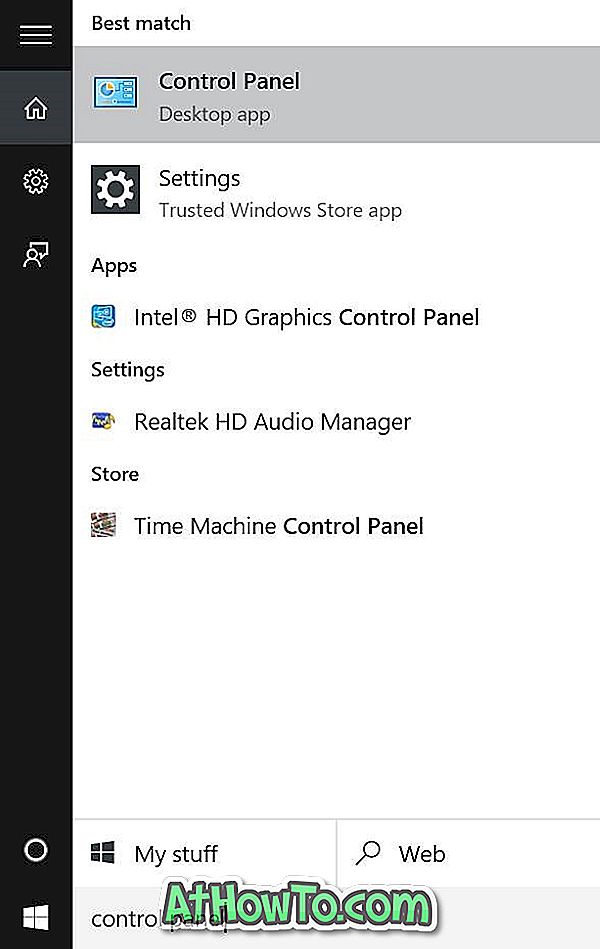
الخطوة 3: قم بتغيير العرض إلى رموز صغيرة ، ثم انقر فوق الماوس لفتح خصائص الماوس.
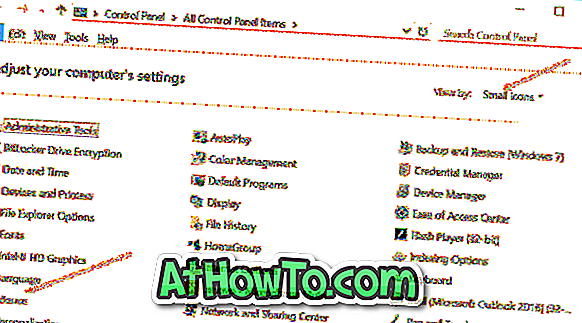
الخطوة 4: قم بالتبديل إلى علامة التبويب ThinkPad إذا كنت تستخدم ThinkPad ، ثم انقر فوق الإعدادات .
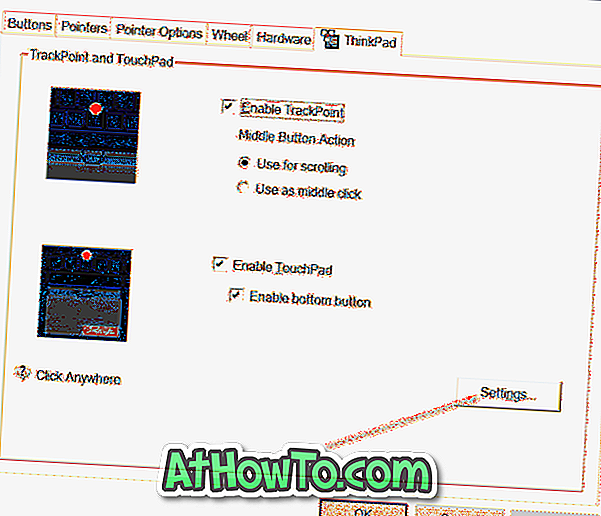
وإذا كنت تستخدم أي كمبيوتر محمول آخر ، فيجب أن تكون هناك طريقة لفتح إعدادات لوحة اللمس. يقع زر الإعدادات تحت علامة التبويب الأخيرة في معظم أجهزة الكمبيوتر المحمولة. تحقق مما إذا كان عنوان علامة التبويب الأخيرة هو "إعدادات الجهاز" أو "Synaptics" ، وإذا كان هناك واحد ، فحدد Synaptics TouchPad ضمن "الأجهزة" ، ثم انقر فوق "إعدادات".
الخطوة 5: بمجرد فتح لوحة التحكم Synaptics ، قم بالتبديل إلى علامة التبويب "النقر" بالنقر فوقها.
الخطوة 6: هنا ، تحقق من الخيارات التي تحمل عنوان الحنفية بثلاثة أصابع والنقر ثلاثي الأصابع ، ثم حدد كورتانا من المربع المنسدل بجوارها. أخيرًا ، انقر فوق "موافق".
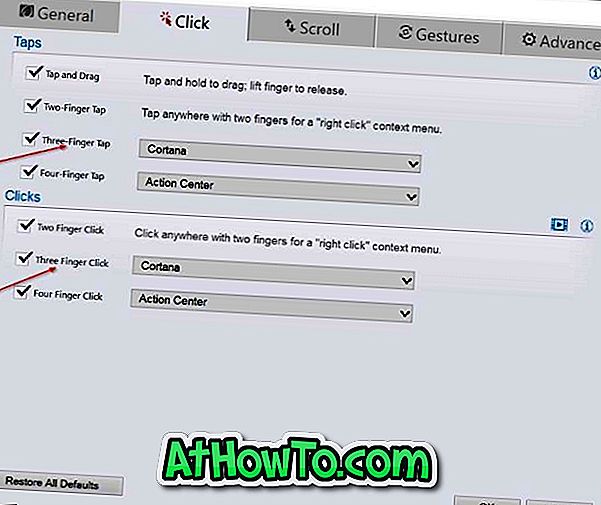
كما ترى في الصورة أعلاه ، يمكن استخدام أربعة أصابع أو نقرة لإطلاق Action Center على نظام التشغيل Windows 10.














